# Vmware定制CentOS7系统
# 镜像源
# 镜像命名
centos_7_2009_x64_20G_odbase_20240910
1
# 操作步骤
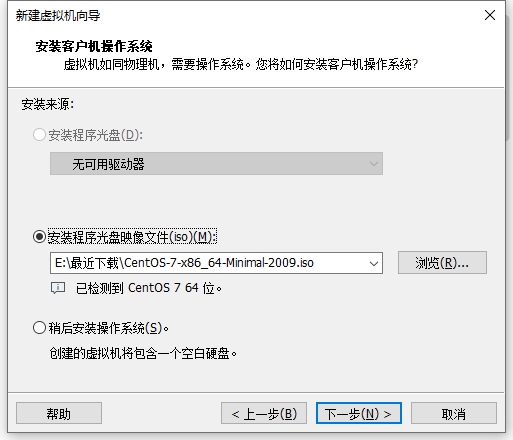
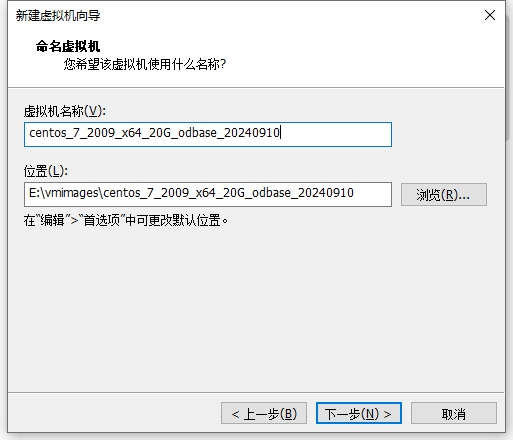
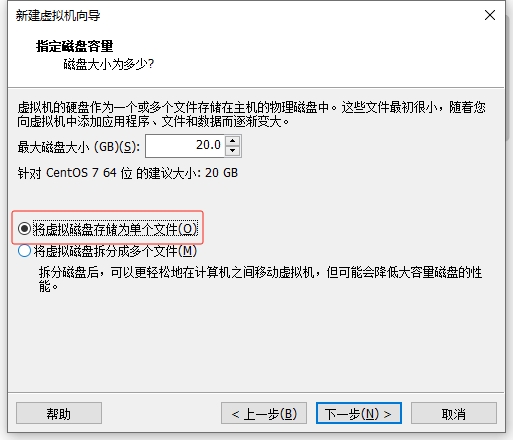
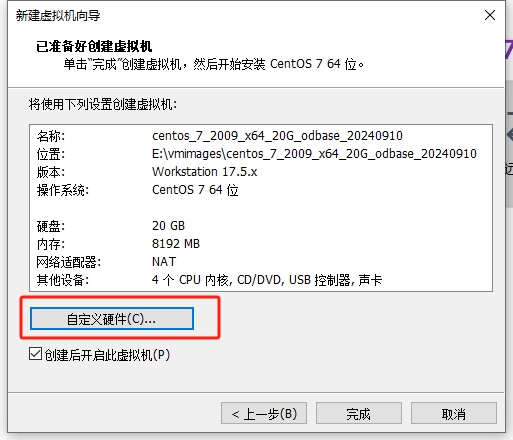
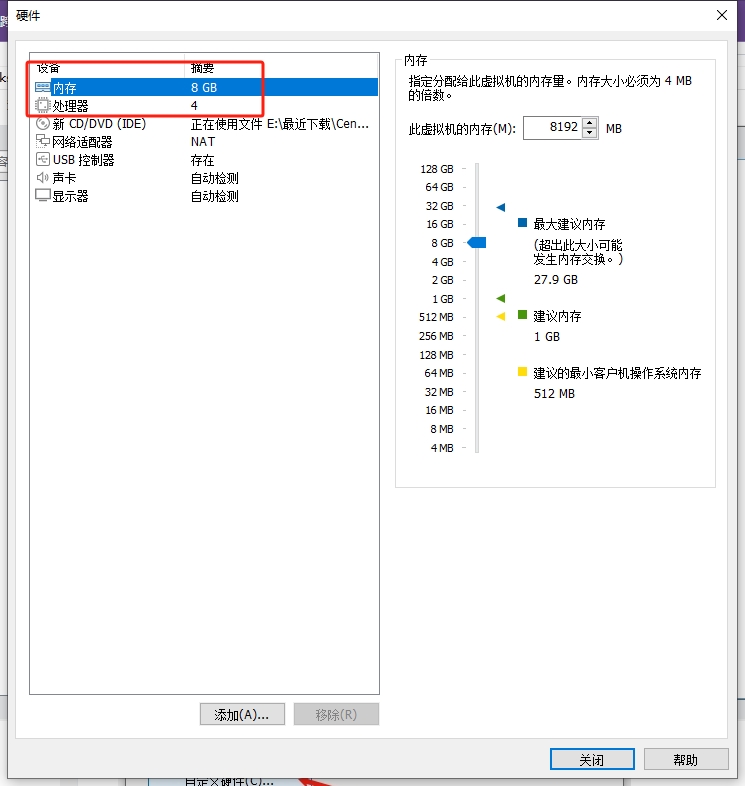
# (新增)分区配置
总分配空间 20G, /boot分区就不要了, 完全给根, 狠狠榨干
分区sda1:
Mount Point:/
Desired Capacity:20GiB
Device Type:Standard Partition
File System:ext4
1
2
3
4
5
6
7
8
9
2
3
4
5
6
7
8
9
# 配置root密码
123456
1
# 配置Vmware NAT网关地址
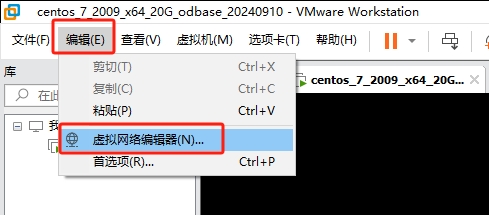
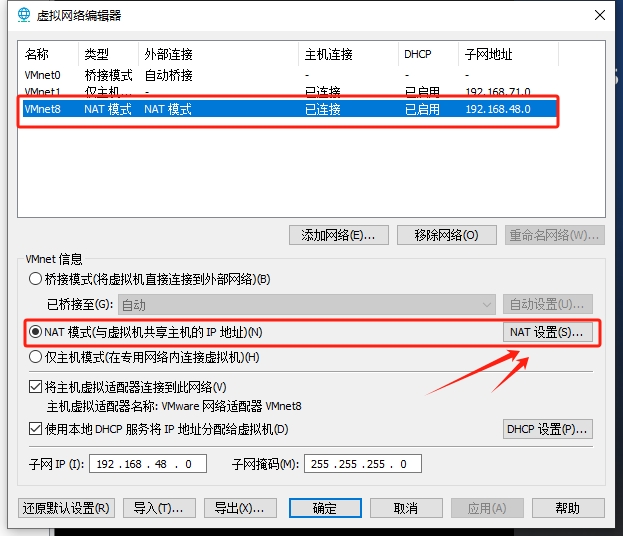
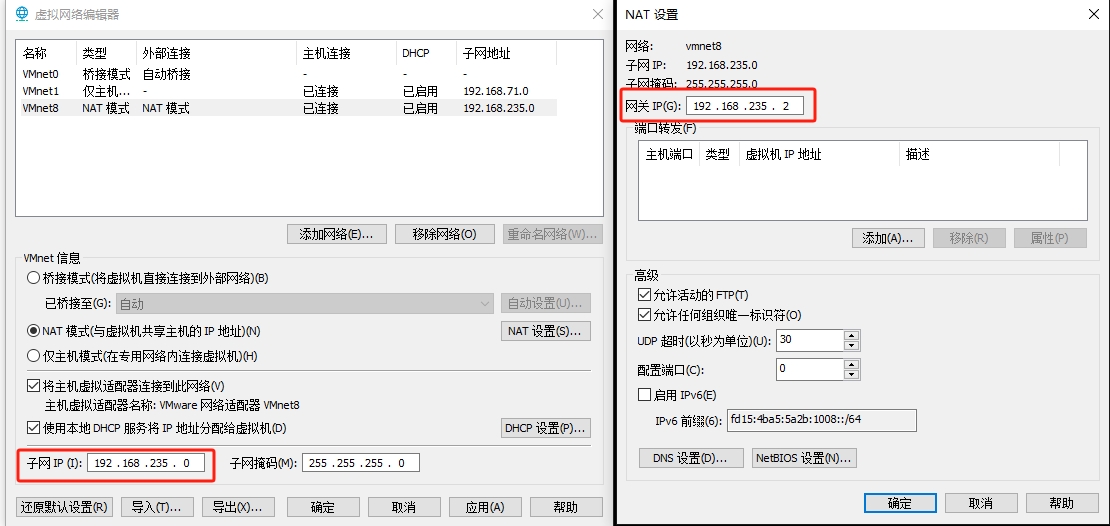
# 配置虚拟机静态IP
vi /etc/sysconfig/network-scripts/ifcfg-ens32
1
# 原配置
TYPE="Ethernet"
PROXY_METHOD="none"
BROWSER_ONLY="no"
BOOTPROTO="dhcp"
DEFROUTE="yes"
IPV4_FAILURE_FATAL="no"
IPV6INIT="yes"
IPV6_AUTOCONF="yes"
IPV6_DEFROUTE="yes"
IPV6_FAILURE_FATAL="no"
IPV6_ADDR_GEN_MODE="stable-privacy"
NAME="ens32"
UUID="8555e027-fc65-4e69-aab8-89a3969caa22"
DEVICE="ens32"
ONBOOT="yes"
1
2
3
4
5
6
7
8
9
10
11
12
13
14
15
2
3
4
5
6
7
8
9
10
11
12
13
14
15
# 新配置
TYPE="Ethernet"
PROXY_METHOD="none"
BROWSER_ONLY="no"
BOOTPROTO="static"
DEFROUTE="yes"
IPV4_FAILURE_FATAL="no"
IPV6INIT="no"
IPV6_AUTOCONF="yes"
IPV6_DEFROUTE="yes"
IPV6_FAILURE_FATAL="no"
IPV6_ADDR_GEN_MODE="stable-privacy"
NAME="ens32"
UUID="8555e027-fc65-4e69-aab8-89a3969caa22"
DEVICE="ens32"
ONBOOT="yes"
IPADDR=192.168.235.100
NETMASK=255.255.255.0
GATEWAY=192.168.235.2
DNS1=223.5.5.5
DNS2=8.8.8.8
1
2
3
4
5
6
7
8
9
10
11
12
13
14
15
16
17
18
19
20
2
3
4
5
6
7
8
9
10
11
12
13
14
15
16
17
18
19
20
# 重启网络
service network restart
1
# 网络测试
# ssh root@192.168.235.100 -p 22
ssh root@192.168.235.100
1
2
2
# 测试结果(成功)
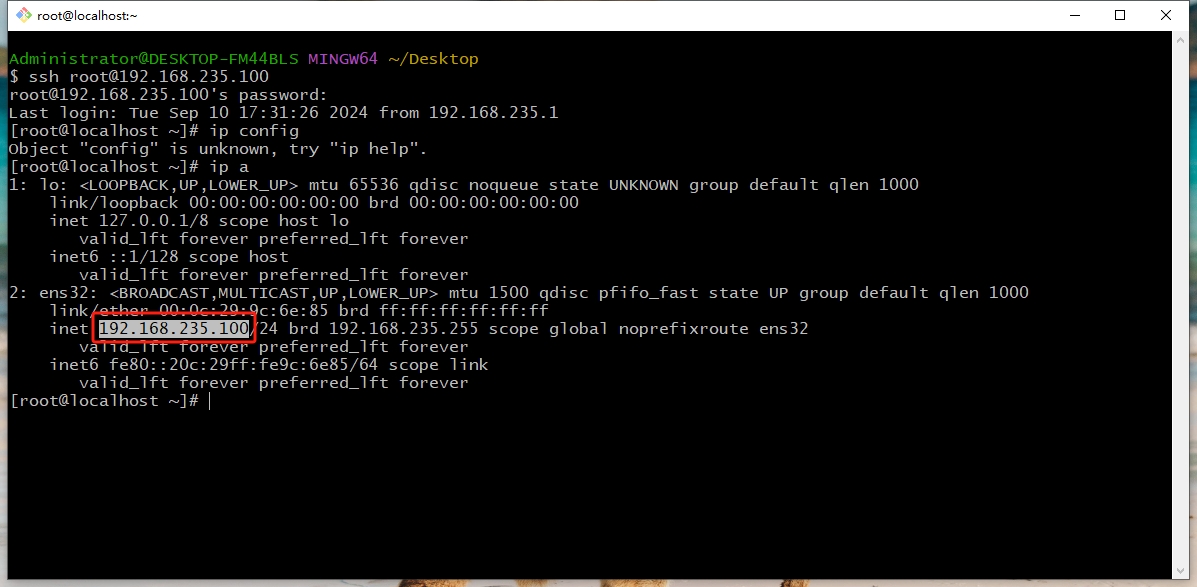
# 系统调优(内核升级那一步就不用执行了,因为已经是最新的了)
# 定制欢迎标语
cat << EOF > /etc/motd
Welcome to Odboy Cloud Elastic Compute Service !
EOF
1
2
3
4
2
3
4
# 关机后进一步操作
shutdown -h now
1
# 移除CD驱动器
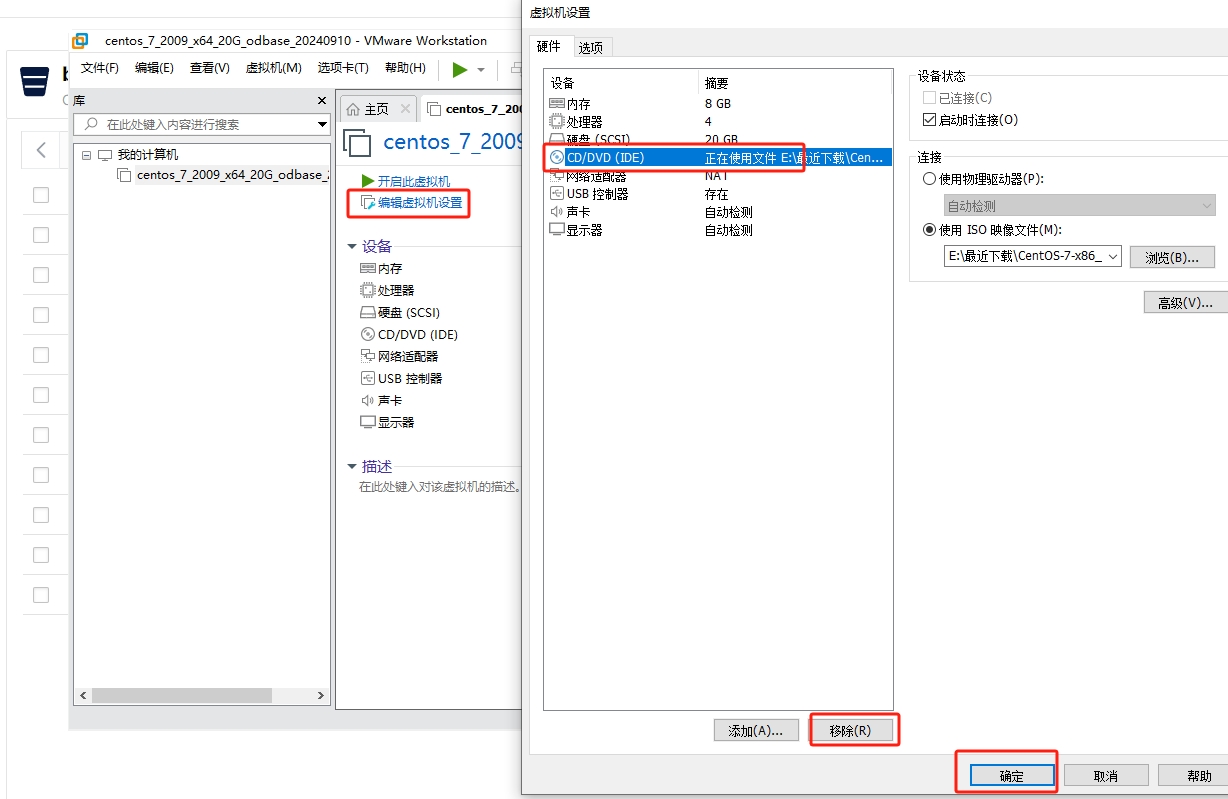
# Vmware虚拟机文件夹结构
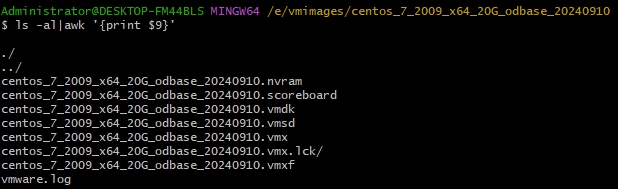
# VMDK转VHD
谁成功转换了,且导入Hyper-V中启动成功的,麻烦告诉我怎么成功的,想讨教讨教。
